วิธีเปลี่ยนค่าต่ำสุด / สูงสุดของแกนแผนภูมิด้วยสูตรใน Excel
เมื่อเราสร้างแผนภูมิกระจายใน Excel แผนภูมิจะคำนวณค่าแกนสูงสุด / นาทีโดยอัตโนมัติ บางครั้งผู้ใช้อาจต้องการกำหนดและเปลี่ยนค่าแกนสูงสุด / นาทีตามสูตรจะจัดการกับมันอย่างไร? บทความนี้จะแนะนำมาโคร VBA เพื่อกำหนดและเปลี่ยนค่าต่ำสุด / สูงสุดของแกนแผนภูมิด้วยสูตรใน Excel
เปลี่ยนค่าต่ำสุด / สูงสุดของแกนแผนภูมิด้วยสูตรใน Excel
ในการเปลี่ยนค่าต่ำสุด / สูงสุดของแกนแผนภูมิด้วยสูตรในแผนภูมิกระจายใน Excel คุณสามารถทำได้ดังนี้:
ขั้นตอนที่ 1: เลือกแหล่งข้อมูลของคุณและเพิ่มแผนภูมิกระจายโดยคลิกที่ไฟล์ แทรกแผนภูมิกระจาย (X, Y) และแผนภูมิฟอง (หรือ กระจัดกระจาย)> กระจัดกระจาย บน สิ่งที่ใส่เข้าไป แถบ
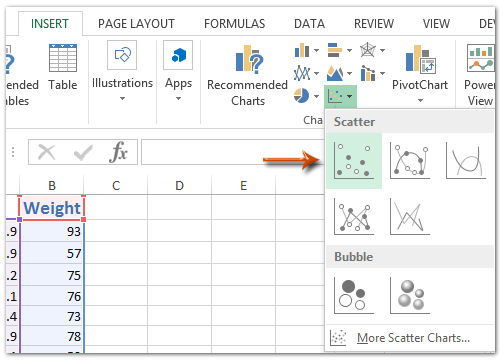
ขั้นตอนที่ 2: ค้นหาช่วงว่างนอกเหนือจากแหล่งข้อมูลช่วง E1: G4 กล่าวเพิ่มชื่อตามภาพหน้าจอด้านล่างที่แสดง:

ขั้นตอนที่ 3: หาค่าต่ำสุดและค่าสูงสุดสำหรับแกน X และแกน Y ด้วยสูตร:

(1) ค่าสูงสุดในแกน X: ในเซลล์ F2 ให้ป้อนสูตร = รอบ (สูงสุด (A2: A18) +2,0)และกดปุ. ม เข้าสู่ สำคัญ;
(2) ค่าต่ำสุดในแกน X: ในเซลล์ F3 ให้ป้อนสูตร = รอบลง (ต่ำสุด (A2: A18) -1,0)และกดปุ. ม เข้าสู่ กุญแจ
(3) ค่าขีดในแกน X: ในประเภทเซลล์ F4 1 หรือค่าเห็บอื่น ๆ ที่คุณต้องการ
(4) ค่าสูงสุดในแกน Y: ในเซลล์ G2 ให้ป้อนสูตร = รอบ (สูงสุด (B2: B18) +20,0)และกดปุ. ม เข้าสู่ สำคัญ;
(5) ค่าต่ำสุดในแกน Y: ในเซลล์ G3 ให้ป้อนสูตร = รอบลง (ต่ำสุด (B2: B18) -10,0)และกดปุ. ม เข้าสู่ สำคัญ;
(6) ค่าขีดในแกน Y: ในประเภทเซลล์ G4 10 หรือค่าเห็บอื่น ๆ ที่คุณต้องการ
หมายเหตุ: ในสูตรข้างต้น A2: A18 คือคอลัมน์ราคาที่คุณคำนวณมาตราส่วนแกน x โดยยึดตาม B2: B18 คือคอลัมน์น้ำหนักที่คุณคำนวณมาตราส่วนแกน y ตาม และคุณสามารถปรับค่าสูงสุดหรือค่าต่ำสุดด้วยการเปลี่ยนตัวเลขในสูตรข้างต้นตามความต้องการของคุณ
ขั้นตอนที่ 4: เลือกแผนภูมิกระจายและคลิกขวาที่ชื่อแผ่นงานปัจจุบันบนแถบแท็บแผ่นงานแล้วเลือกไฟล์ ดูรหัส จากเมนูคลิกขวา

ขั้นตอนที่ 5: ในหน้าต่าง Microsoft Visual Basic for Applications ที่เปิดขึ้นให้คัดลอกและวางรหัสต่อไปนี้ลงในหน้าต่าง:
VBA: เปลี่ยนค่าต่ำสุด / สูงสุดของแกนแผนภูมิตามสูตร
Sub ScaleAxes()
With Application.ActiveChart.Axes(xlCategory, xlPrimary)
.MinimumScale = ActiveSheet.Range("F3").Value
.MaximumScale = ActiveSheet.Range("F2").Value
.MajorUnit = ActiveSheet.Range("F4").Value
End With
With Application.ActiveChart.Axes(xlValue, xlPrimary)
.MinimumScale = ActiveSheet.Range("G3").Value
.MaximumScale = ActiveSheet.Range("G2").Value
.MajorUnit = ActiveSheet.Range("G4").Value
End With
End Subหมายเหตุ: F3 คือค่าต่ำสุดในแกน X, F2 คือค่าสูงสุดในแกน X, F4 คือค่าขีดในแกน X, G3 คือค่าต่ำสุดในแกน Y, G2 คือค่าสูงสุดในแกน Y, G4 คือค่าขีดในแกน Y และคุณสามารถเปลี่ยนแปลงได้ทั้งหมดตามความต้องการของคุณ
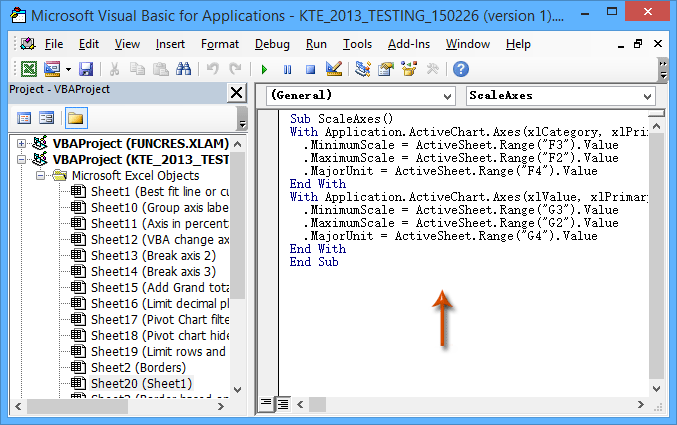
ขั้นตอนที่ 6: เรียกใช้ VBA นี้โดยคลิกที่ไฟล์ วิ่ง หรือกดปุ่ม F5 กุญแจ
จากนั้นคุณจะเห็นค่าต่ำสุดและค่าสูงสุดของแกน X และแกน Y ทั้งหมดจะเปลี่ยนไปในแผนภูมิกระจายที่เลือกพร้อมกัน
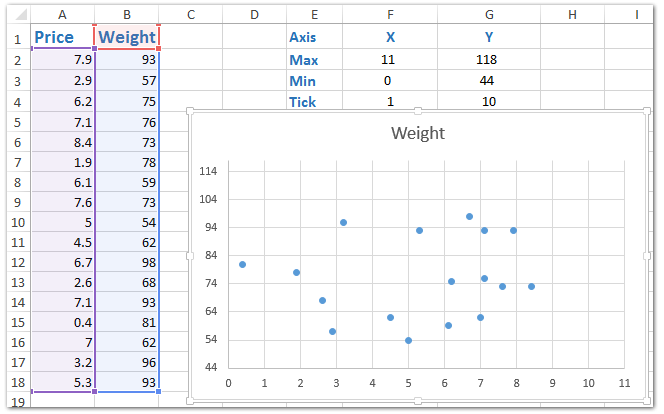
เลือกค่าสูงสุด / นาทีในแต่ละแถว / คอลัมน์หรือช่วงที่ระบุใน Excel ได้อย่างง่ายดาย
Kutools สำหรับ Excel's เลือกเซลล์ที่มีค่าสูงสุด & ต่ำสุด สามารถช่วยคุณเลือกค่ามากที่สุด / น้อยที่สุดหรือค่าสูตรที่ยิ่งใหญ่ที่สุด / น้อยที่สุดจากช่วงที่เลือกใน Excel ได้อย่างง่ายดาย
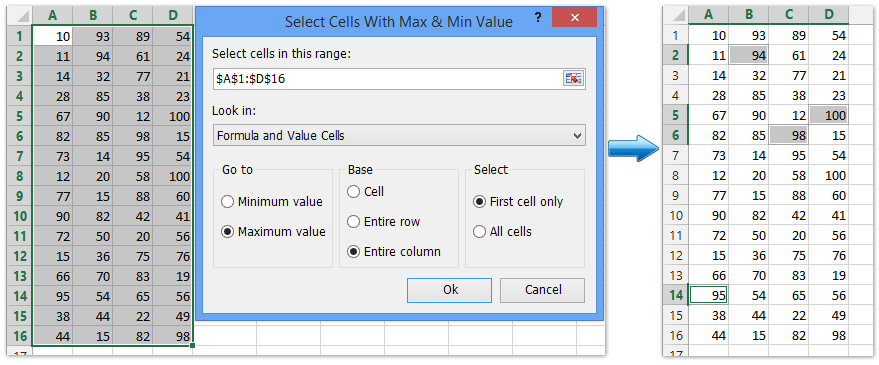
Kutools สำหรับ Excel - เพิ่มประสิทธิภาพ Excel ด้วยเครื่องมือที่จำเป็นมากกว่า 300 รายการ เพลิดเพลินกับฟีเจอร์ทดลองใช้ฟรี 30 วันโดยไม่ต้องใช้บัตรเครดิต! Get It Now
สุดยอดเครื่องมือเพิ่มผลผลิตในสำนักงาน
เพิ่มพูนทักษะ Excel ของคุณด้วย Kutools สำหรับ Excel และสัมผัสประสิทธิภาพอย่างที่ไม่เคยมีมาก่อน Kutools สำหรับ Excel เสนอคุณสมบัติขั้นสูงมากกว่า 300 รายการเพื่อเพิ่มประสิทธิภาพและประหยัดเวลา คลิกที่นี่เพื่อรับคุณสมบัติที่คุณต้องการมากที่สุด...

แท็บ Office นำอินเทอร์เฟซแบบแท็บมาที่ Office และทำให้งานของคุณง่ายขึ้นมาก
- เปิดใช้งานการแก้ไขและอ่านแบบแท็บใน Word, Excel, PowerPoint, ผู้จัดพิมพ์, Access, Visio และโครงการ
- เปิดและสร้างเอกสารหลายรายการในแท็บใหม่ของหน้าต่างเดียวกันแทนที่จะเป็นในหน้าต่างใหม่
- เพิ่มประสิทธิภาพการทำงานของคุณ 50% และลดการคลิกเมาส์หลายร้อยครั้งให้คุณทุกวัน!
